
See tarkvara parandab levinumad arvutivead, kaitseb teid failide kadumise, pahavara, riistvara tõrke eest ja optimeerib teie arvutit maksimaalse jõudluse saavutamiseks. Parandage arvutiprobleemid ja eemaldage viirused nüüd kolme lihtsa sammuga:
- Laadige alla Restoro arvuti parandamise tööriist mis on varustatud patenteeritud tehnoloogiatega (saadaval patent siin).
- Klõpsake nuppu Käivitage skannimine leida Windowsi probleeme, mis võivad põhjustada arvutiga probleeme.
- Klõpsake nuppu Parandage kõik arvuti turvalisust ja jõudlust mõjutavate probleemide lahendamiseks
- Restoro on alla laadinud 0 lugejaid sel kuul.
Paljudel kasutajatel on olnud probleeme Ableton Live'i suure protsessori kasutamisega. Selle probleemi põhjuseks pole ükski viga, vaid suur hulk andmeid, mida Ableton seansi ajal töötleb.
Mõni arvuti pole lihtsalt selle ülesande kõrgusel ja saadaolev töötlusvõimsus on väiksem kui vaja. Kui satute sellisesse olukorda, ärge heitke meelt. Ableton Live'is on protsessori nõuete vähendamiseks mõned tõestatud meetodid.
Selles artiklis uurime mõningaid parimaid seadeid ja näpunäiteid, mida saate oma Ableton Live'i versioonile rakendada. Need meetodid muudavad tarkvara töötamise kiiremaks ja võimaldavad teil katkematut kasutuskogemust ilma süsteemi uuendamata. Loe edasi, et teada saada, kuidas seda teha.
Kuidas Ableton Live'i protsessori ülekoormust parandada?
1. Langetage proovisageduse seadeid
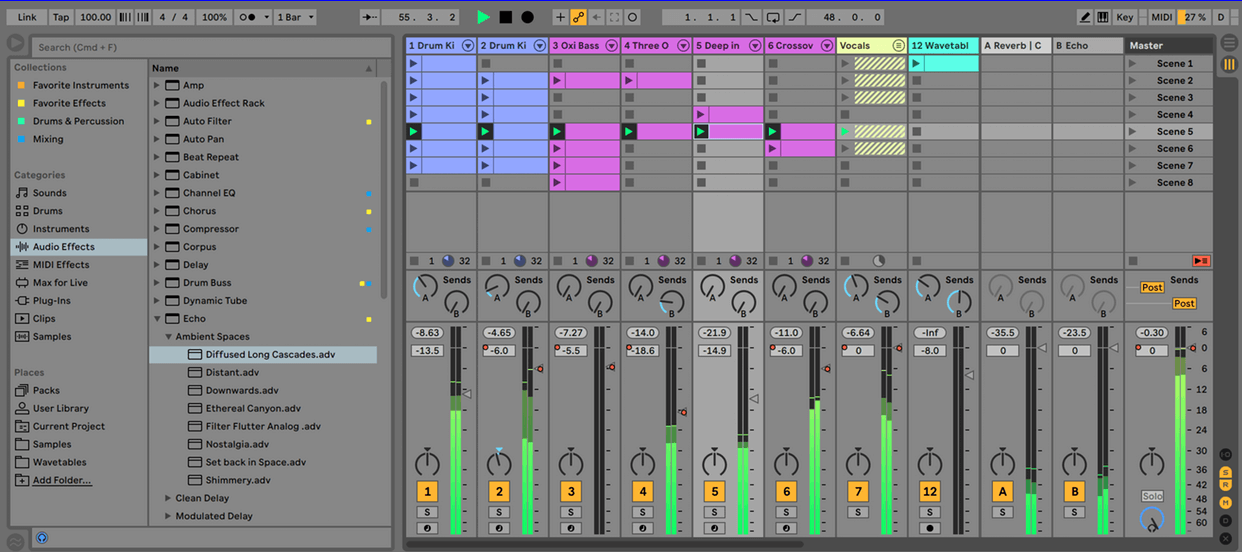
- Avatud Ableton -> valige Eelistused -> Heli.
- Klõpsake jaotise all oleval rippmenüül Proovi määr -> valige väärtus 44100 Hz või 48000 Hz.
Märge: Soovitatav on muuta valimi määr enne uue projekti alustamist, mitte vanema projektiga töötamise ajal.
2. Suurendage puhvri suuruse sätteid
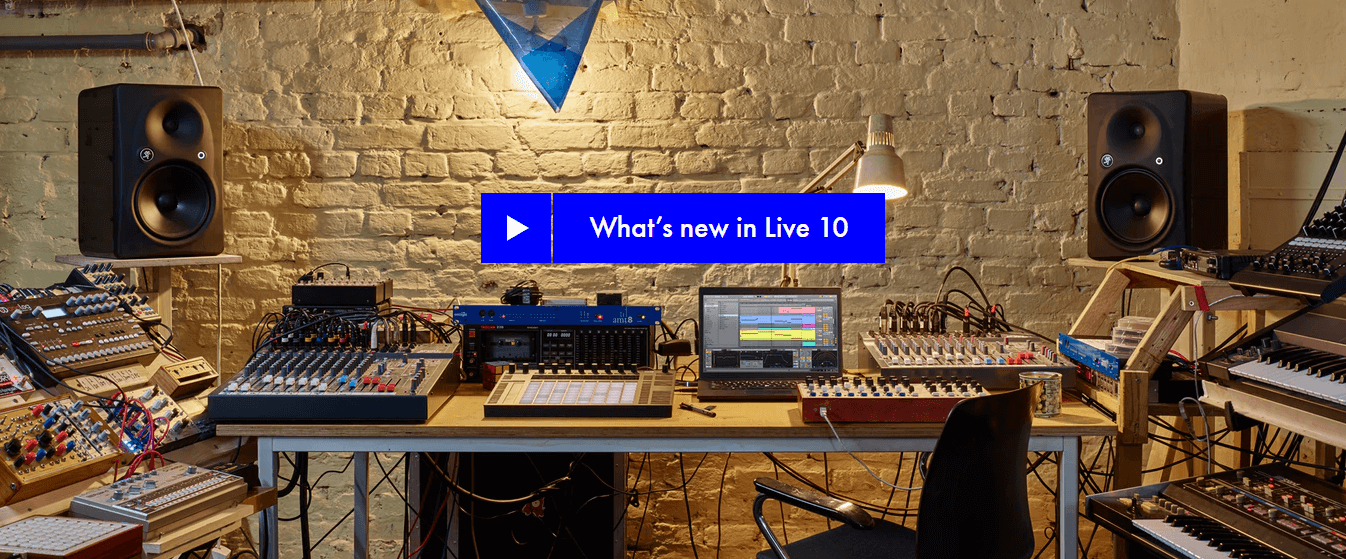
- Valige puhvri suurus 128, 256, 512, 1024.
- Pange tähele, et mida suurem see väärtus on, seda suurem on heli latentsus. Kõigepealt saate selle sätte seada valitud väärtusele ja seejärel otsustada, kas teid latentsus häirib.
3. Keelake kõik sisendid ja väljundid, mida te ei kasuta
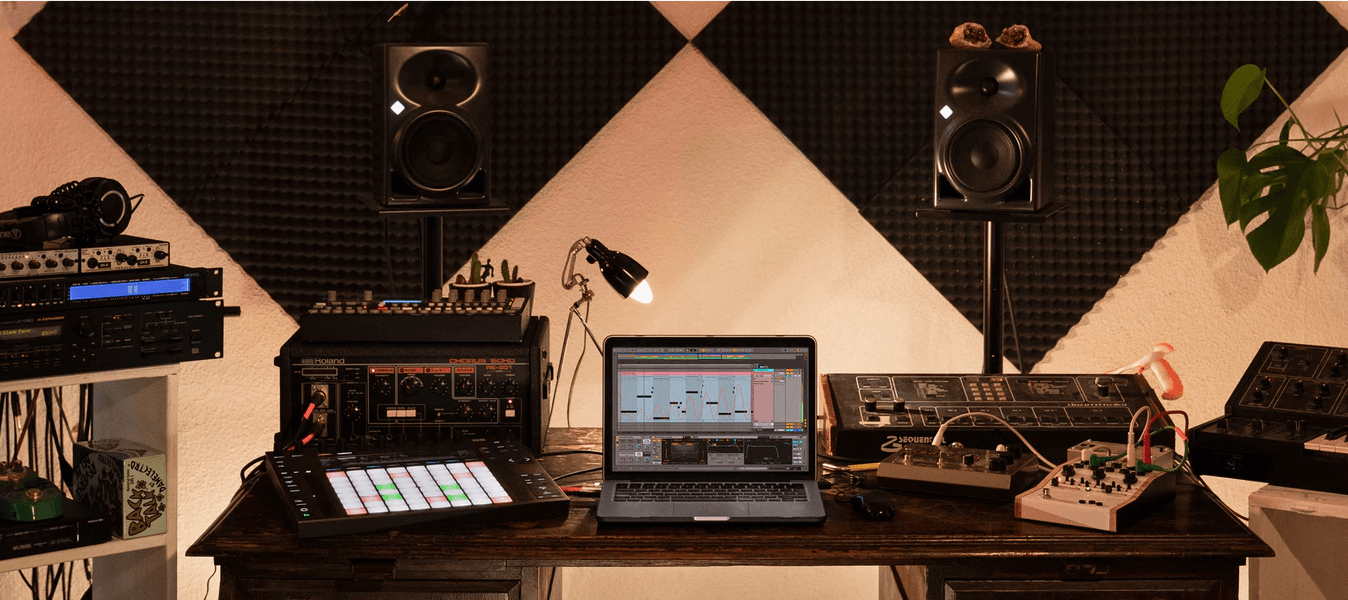
- Kliki Eelistused -> Seaded -> Kanali konfiguratsioon.
- Seadete akna sees - avatud Sisendi konfiguratsioon ja Väljundi seadistamine.
- Keelake valikud ja ka Mono sisendpaar.
4. Mitme- / mitme protsessori toe lubamine (kehtib ainult Ableton Live 9 puhul)
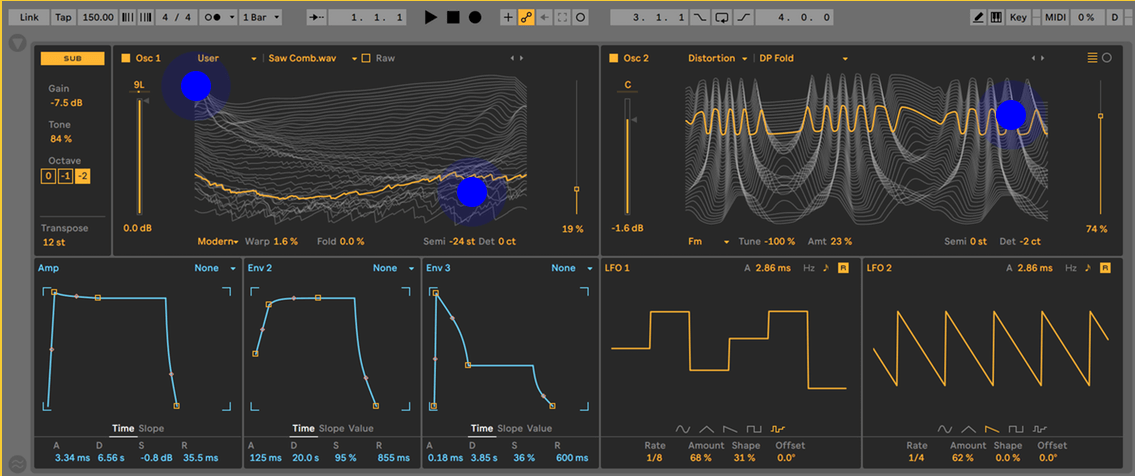
- Kliki Eelistused -> vali PROTSESSOR.
- Lülitage nuppu kõrval Mitme südamiku / mitme protsessori tugi sellele klõpsates.
5. Takistage Windowsi USB-seadmete väljalülitamist
- Vajutage Win + X klaviatuuri klahvid -> vali Seadmehaldus.
- Laiendage Universal Serial Bus kontrollerid haru.
- Topeltklõpsake nuppu USB Root Hub seade ja valige Toitehaldus vaheleht.
- Lülitage valik välja Energia säästmiseks lubage arvutil see seade välja lülitada tühjendades kasti.
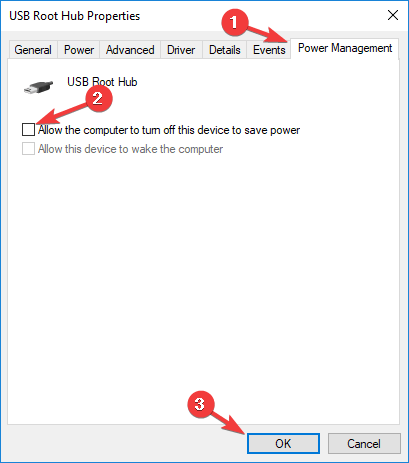
- Vajutage Okeija korrake seda meetodit kõigile USB juurte jaoturid arvutis.
Selles artiklis uurisime mõningaid kõige paremini tõestatud meetodeid, kuidas tegeleda Ableton Live'i protsessori võimsuse suure kasutamisega.
Loodame, et see juhend aitas teil teie probleemi lahendada ja et saate Abletoni kasutada ilma viivituseta.
Palun andke meile teada, kui teil õnnestus seda teha, kasutades allolevat kommentaaride jaotist.
LOE KA:
- Parandage rikutud After Effectsi failid: ainus vajalik juhend
- 15 parimat virtuaalsete muusikariistade tarkvara, mida kasutada
- Kuidas parandada rikutud Abletoni faile Windows 10-s
 Kas teil on endiselt probleeme?Parandage need selle tööriistaga:
Kas teil on endiselt probleeme?Parandage need selle tööriistaga:
- Laadige see arvuti parandamise tööriist alla hinnatud suurepäraselt saidil TrustPilot.com (allalaadimine algab sellel lehel).
- Klõpsake nuppu Käivitage skannimine leida Windowsi probleeme, mis võivad põhjustada arvutiga probleeme.
- Klõpsake nuppu Parandage kõik lahendada patenteeritud tehnoloogiatega seotud probleemid (Eksklusiivne allahindlus meie lugejatele).
Restoro on alla laadinud 0 lugejaid sel kuul.
![Windows 10 ei pääse taasterežiimi [TROUBLESHOOT]](/f/795244c9d0e6abf2b4f0ab7313ffb4aa.jpg?width=300&height=460)

